Excel 2016 打开后空白的解决方法
来源:网络收集 点击: 时间:2024-03-11【导读】:
使用Excel 2016,双击打开一个有内容的xlsx表格后显示空白,换成使用管理员身份打开也是一样,以下是解决打开后空白的方法。方法/步骤1/7分步阅读 2/7
2/7 3/7
3/7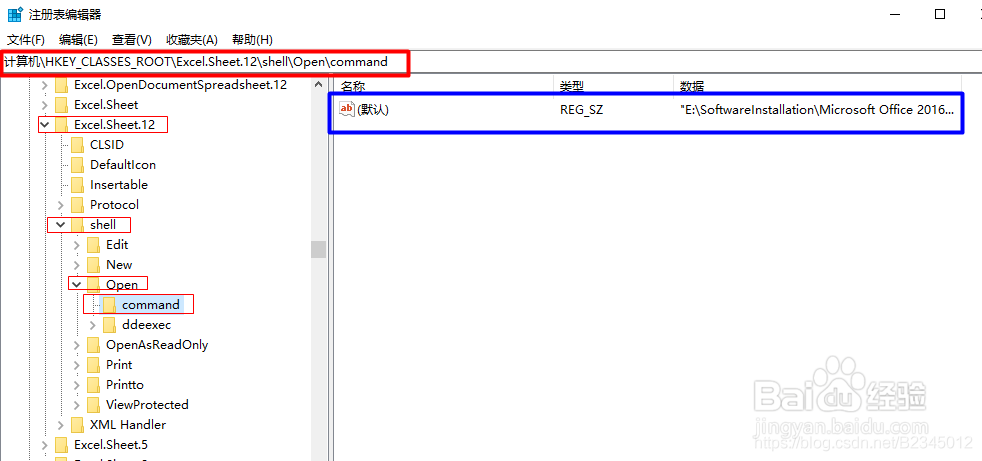 4/7
4/7 5/7
5/7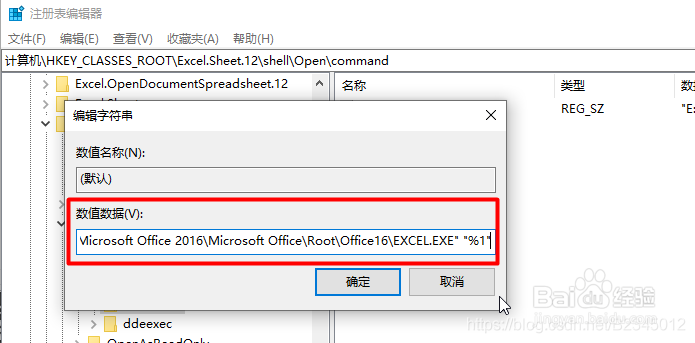 6/7
6/7 7/7
7/7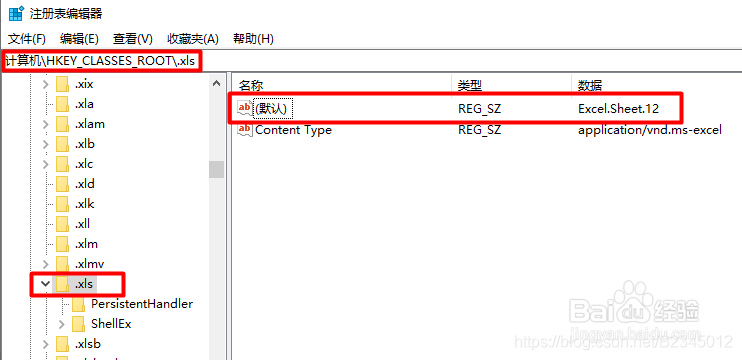
打开xlsx表格,显示空白,无法查看到内容。
 2/7
2/7需要修改注册表:使用快捷键Windows + R进入运行,输入regedit,然后确定或回车进入到注册表编辑器:
 3/7
3/7找要修改的位置:HKEY_CLASSES_ROOT\Excel.Sheet.12hell\Open\command(若嫌麻烦可直接复制这个位置,粘贴到图中红色粗线框的位置后回车),在右边蓝色粗线框中默认上双击:
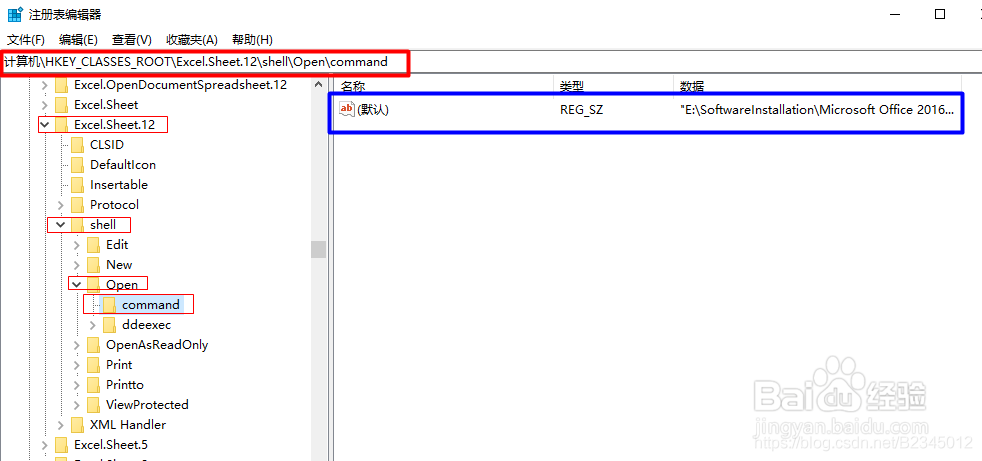 4/7
4/7双击默认打开编辑字符串:
 5/7
5/7将数值数据中最后的/dde 修改为 %1后确定,即将Microsoft Office 2016\Microsoft Office\Root\Office16\EXCEL.EXE /dde修改为Microsoft Office 2016\Microsoft Office\Root\Office16\EXCEL.EXE %1(注意%1和前面之间有空格,双引号是英文状态的):
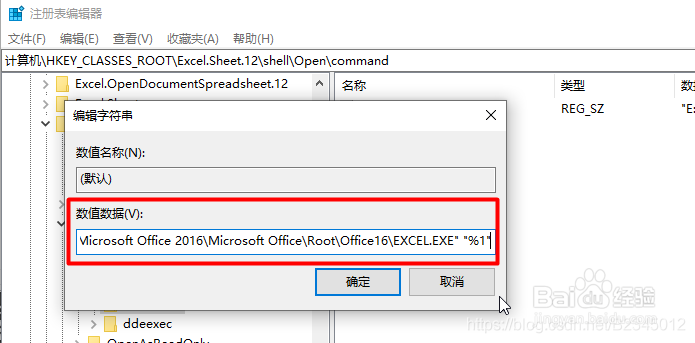 6/7
6/7修改完后,即可成功打开文件,文件内有内容:
 7/7
7/7打开后缀为.xlsx文件有内容,打开后缀为.xls文件后是空白:
需要在注册表编辑器中找到路径HKEY_CLASSES_ROOT\.xls,修改其中的默认项,将默认项的值Excel.Sheet.8修改为Excel.Sheet.12即可:
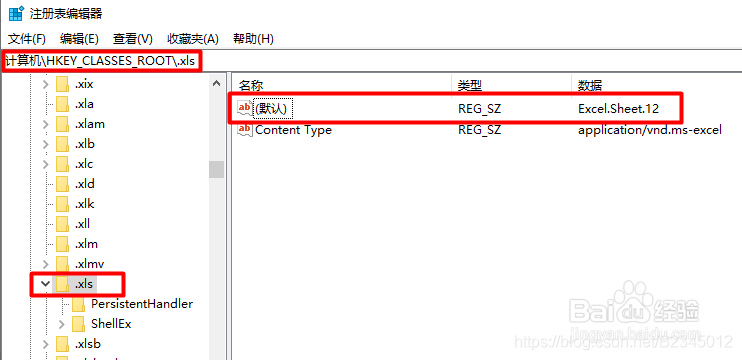
版权声明:
1、本文系转载,版权归原作者所有,旨在传递信息,不代表看本站的观点和立场。
2、本站仅提供信息发布平台,不承担相关法律责任。
3、若侵犯您的版权或隐私,请联系本站管理员删除。
4、文章链接:http://www.1haoku.cn/art_315761.html
上一篇:如何查询电信卡定向流量使用情况?
下一篇:怎样清除锅底烧焦的污垢
 订阅
订阅